데이터를 혼합하면 여러 데이터 소스를 기반으로 차트, 표, 컨트롤을 만들 수 있습니다. Looker Studio 또는 Looker 보고서에서 최대 5개의 데이터 소스의 데이터를 혼합할 수 있습니다.
예를 들어 여러 BigQuery 테이블의 데이터(예: 고객 정보 및 주문 세부정보)를 혼합하고, 이러한 정보를 하나의 Looker Studio 표에 시각화할 수 있습니다. 또 다른 예로, Google Ads 계정과 Google 애널리틱스 계정의 통합 데이터를 시계열로 표시하여 마케팅 캠페인 실적에 대한 통합 뷰를 확인할 수 있습니다.
혼합과 데이터 소스의 차이점
데이터를 혼합하면 혼합이라는 리소스가 생성됩니다. 혼합은 보고서의 차트 및 컨트롤에 대한 데이터를 제공한다는 점에서 데이터 소스와 유사합니다. 하지만 혼합과 데이터 소스에는 다음과 같이 주된 차이점이 있습니다.
- 혼합은 여러 데이터 소스에서 정보를 가져옵니다.
- 혼합은 항상 혼합이 생성된 보고서에 삽입됩니다. 혼합을 보고서 전반에서 재사용할 수 있게끔 만들 수는 없습니다. 그러나 보고서를 복사하면 혼합이 새 보고서에 복사되므로, 차트에서 해당 혼합 데이터를 계속해서 사용할 수 있습니다.
- 기본 데이터 소스의 측정항목은 혼합에서 집계되지 않은 수적 측정기준이 됩니다. 자세한 내용은 혼합 도움말 및 고급 개념 문서 페이지를 참고하세요.
- 혼합에는 자체 데이터 업데이트 빈도 또는 사용자 인증 정보 설정이 없습니다. 대신 이러한 설정은 기본 데이터 소스에서 상속됩니다.
혼합의 작동 방식
데이터베이스 프로그래머는 SQL 조인 문을 사용하여 여러 표의 데이터를 혼합합니다. Looker Studio에서 코드 작성 없이 데이터를 혼합할 수 있습니다. 대신 아래 스크린샷과 같이 혼합 편집기를 사용하여 조인을 설정하세요.
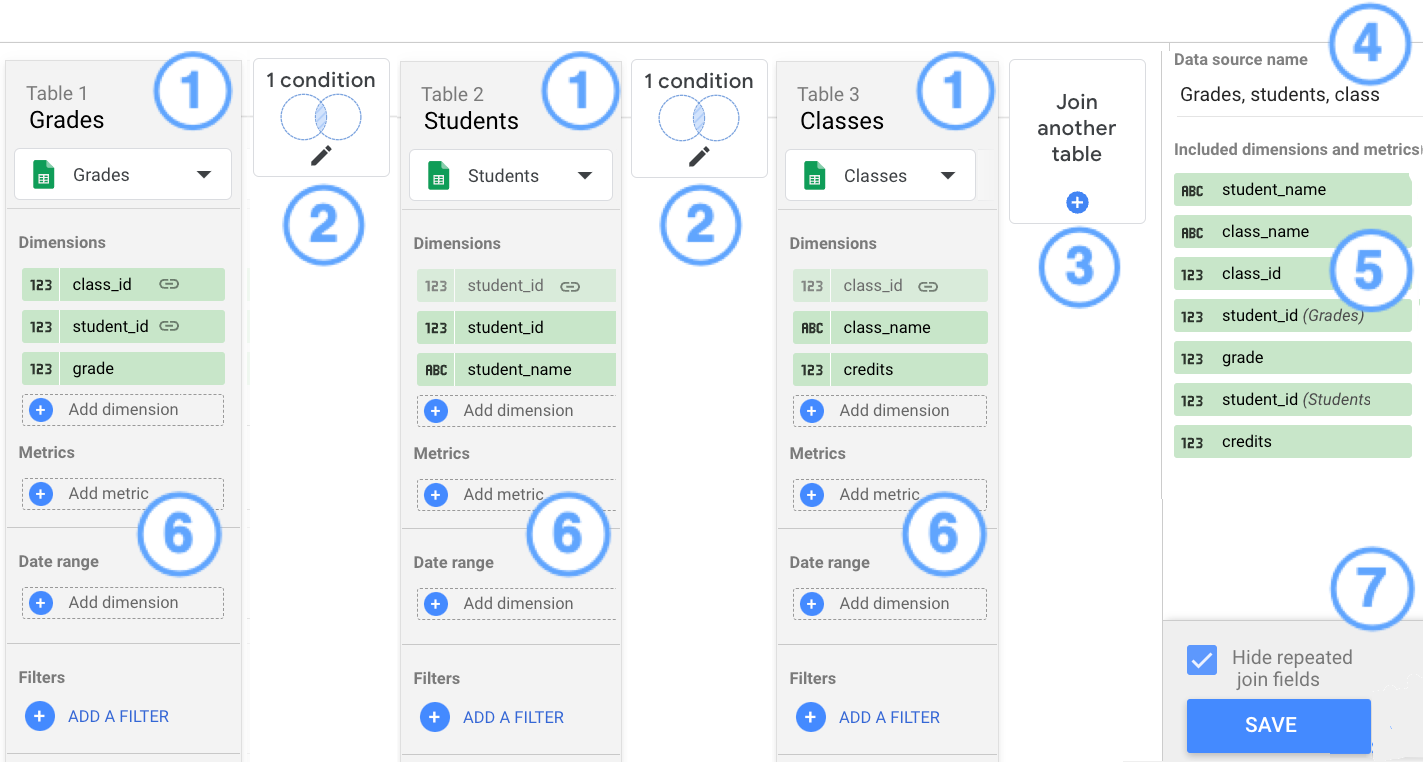
범례:
- 테이블
- 조인 구성
- 다른 표 조인하기 버튼
- 혼합 이름
- 포함된 측정기준 및 측정항목
- 측정항목, 기간, 필터 추가
- 반복된 조인 필드 숨기기 옵션 및 저장 버튼
테이블
혼합은 표로 구성됩니다. 혼합을 수정하거나 생성할 때 UI에 혼합의 표가 표시됩니다. 각 표에는 기본 데이터 소스에서 추출된 일련의 필드가 포함되어 있습니다. 혼합에는 최대 5개의 표가 포함될 수 있습니다.
표에 데이터를 추가하려면 측정기준 추가 또는 측정항목 추가를 클릭합니다.
조인 조건에 사용되는 필드는 링크 아이콘 ![]() 과 함께 표시됩니다.
과 함께 표시됩니다.
조인 구성
조인 구성은 혼합 내 표의 페어링을 연결합니다. 조인 구성은 이러한 표에서 일치하는 기록과 일치하지 않는 기록을 결합하는 방법을 정의하는 연산자와 표가 서로 어떤 관계인지를 정의하는 일련의 필드인 조건으로 이루어져 있습니다.
예를 들어 다음 스크린샷의 경우 성적 표는 student_id 필드에서 학생 표에 조인하며, class_id 필드에서 수업 표에 조인합니다. 두 조인 구성 모두 왼쪽 외부 연산자를 사용합니다.
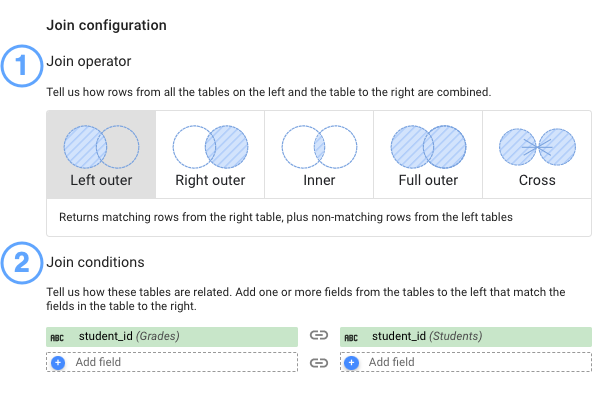
조인 연산자
조인 연산자는 혼합의 표에서 일치하는 행과 일치하지 않는 행이 함께 조인되는 방법을 결정합니다. Looker Studio는 다음과 같은 조인 연산자를 지원합니다.
- 내부 조인: 왼쪽 및 오른쪽 표에서 일치하는 행만 반환합니다.
- 왼쪽 외부 조인: 오른쪽 표에서 일치하는 행과 왼쪽 표에서 일치하지 않는 행을 반환합니다.
- 오른쪽 외부 조인: 왼쪽 표에서 일치하는 행과 오른쪽 표에서 일치하지 않는 행을 반환합니다.
- 전체 외부 조인: 왼쪽 표 또는 오른쪽 표에서 일치하는 모든 행을 반환합니다.
- 교차 조인: 왼쪽 표와 오른쪽 표에서 가능한 모든 행 조합을 반환합니다.
BigQuery 문서에서 조인 연산자에 대해 자세히 알아보세요.
조인 조건
조인 조건은 각 표에서 찾을 수 있고 이러한 표의 기록을 함께 연결하는 데 사용할 수 있는 하나의 필드 또는 여러 필드입니다. 예를 들어 Google 애널리틱스 및 Google Ads 차트의 혼합에서, 캠페인 이름이 추출된 표 모두에 있는 경우에는 Looker Studio에서 해당 필드를 사용하여 데이터를 조인할 수 있습니다.
혼합 내 표마다 조건에서 사용할 필드를 선택합니다. 각 필드의 데이터가 동일하다면 모든 표에 동일한 필드를 사용하지 않아도 되며, 필드 이름이 같지 않아도 됩니다. 예를 들어 고객, 주문, 품목을 하나의 차트로 시각화한다고 가정해 보겠습니다. 이 표에는 다음과 같은 필드가 있을 수 있습니다.
Customers 테이블
customer_IDcustomer_name
주문 테이블
cust_idorder_numberorder_total
상품 표
order_numberSKU
이러한 표를 혼합하려면 customer_ID 및 cust_id 필드를 조인 조건으로 사용하여 고객 표와 주문 표를 조인하고, order_number을 조인 조건으로 사용하여 주문 표와 품목 표를 조인하면 됩니다.
포함된 측정기준 및 측정항목
혼합의 조인 조건에 사용되는 필드와 혼합에 추가하는 추가 측정기준 또는 측정항목이 포함된 측정기준 및 측정항목 섹션에 나열됩니다. 혼합을 기반으로 하는 모든 차트에서 사용할 수 있는 필드입니다.
반복된 조인 필드 숨기기
반복된 조인 필드 숨기기 옵션은 조인 조건에 사용되는 중복 필드를 제외합니다. 반복되는 조인 필드를 포함하려면 이 옵션을 선택 해제합니다.
예를 들어 조인 구성에서 student_id 및 class_id 필드를 사용하여 성적, 학생, 수업의 세 테이블을 조인한다고 가정해 보겠습니다. 반복된 조인 필드 숨기기 옵션을 선택하면 블렌드에 student_id 및 class_id 인스턴스가 하나만 포함됩니다.
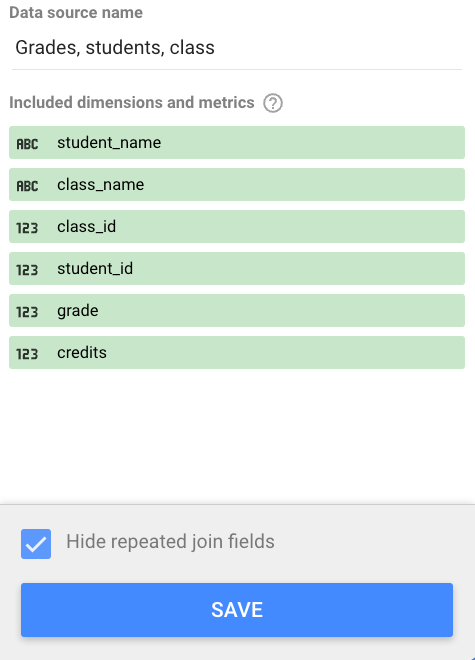
동일한 혼합 구성에서 반복되는 조인 필드 숨기기 옵션을 선택 해제하면 이제 혼합에 student_id 및 class_id의 여러 인스턴스가 포함되며, 해당 필드가 표시되는 테이블의 이름도 포함됩니다(예: class_id(성적), class_id(수업), student_id(성적), student_id(학생)).

기간 및 필터
하나 이상의 표에 기간 또는 필터를 적용하여 혼합의 데이터를 제한할 수 있습니다.
혼합 예
수업, 학생, 성적 혼합 예에서는 기본 데이터 혼합 사용 사례를 해결하는 방법을 보여줍니다.

